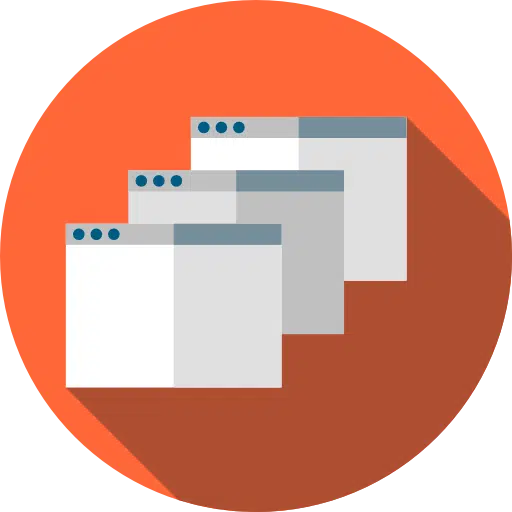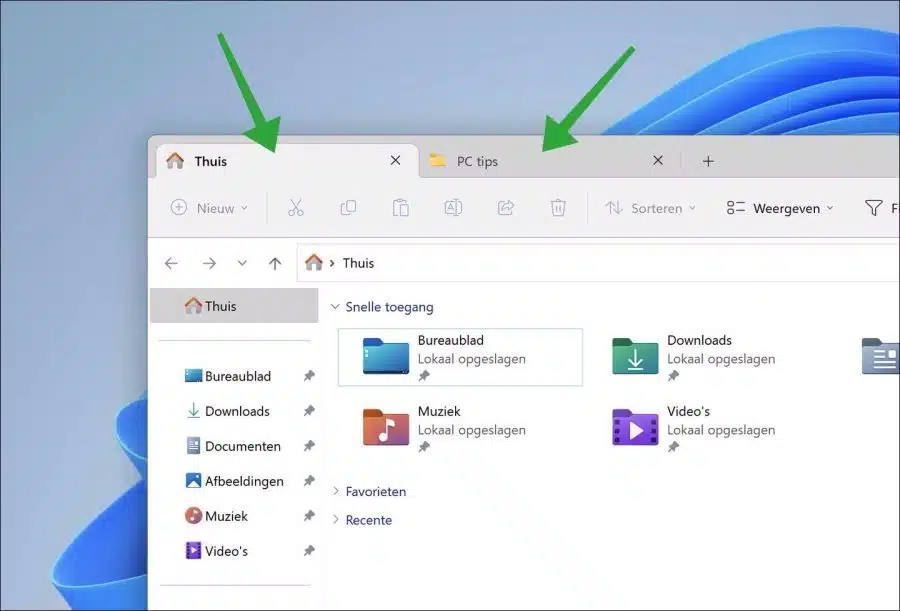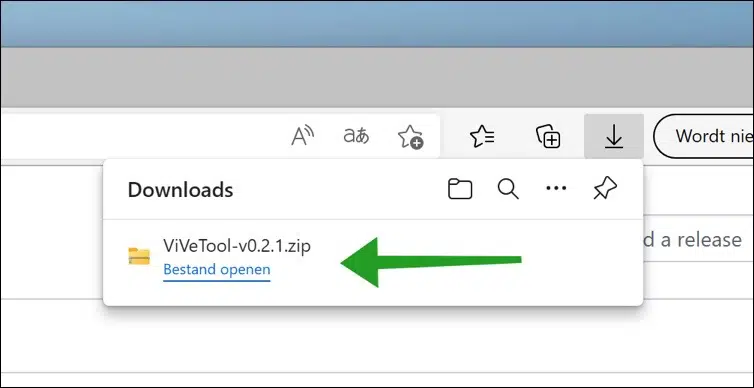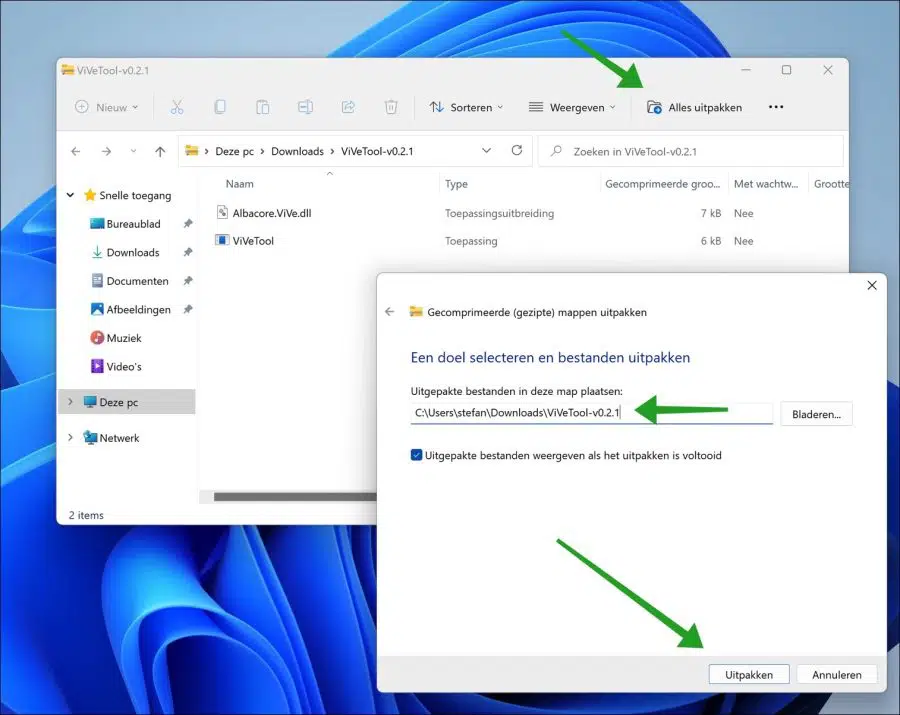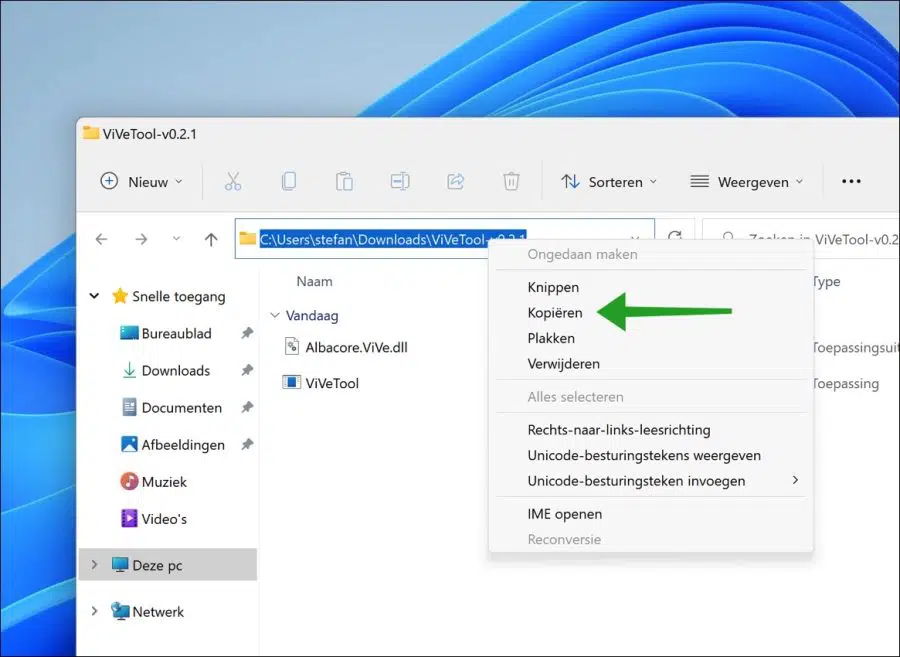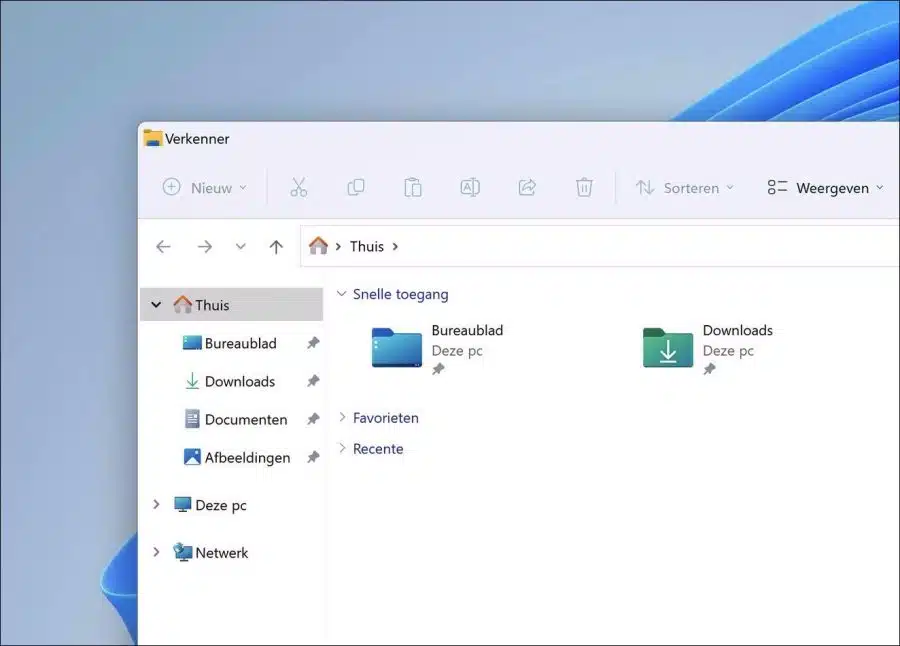In Windows 11 Der Scout verwendet es seit dem 22H2 Update Registerkarten. Diese Registerkarten sind Standard aktiviert, können Sie die Tabs auch deaktivieren.
De Registerkarten im Explorer kann nicht über die Einstellungen deaktiviert werden. Um die Registerkarten im Explorer zu entfernen, benötigen Sie ein Tool zum Deaktivieren dieser Funktion.
Tabs im Explorer sind noch nicht das, was sie sein sollen, Fehler und Probleme werden immer noch regelmäßig gemeldet und bei manchen macht es auch den Rechner langsamer. Wenn Sie die Registerkarten nicht verwenden und sie deaktivieren möchten, lesen Sie diesen Artikel, um herauszufinden, wie das geht.
Deaktivieren Sie Registerkarten im Windows Explorer
Zunächst einmal Laden Sie ViVeTools auf Ihren Computer herunter mit Windows 11.
Öffnen Sie dann die ZIP-Datei und extrahieren Sie alle Dateien in einen Ordner Ihrer Wahl. Klicken Sie auf Extrahieren.
Kopieren Sie den Pfad in die Zwischenablage. Wir benötigen diesen Pfad zu den vivetool-Dateien.
Dann öffnen Sie eines Eingabeaufforderung als Administrator. Verwenden Sie in der Eingabeaufforderung zunächst den Befehl „cd“, um zu dem Ordner zu gelangen, in dem sich ViVetool.exe befindet.
Geben Sie in der Eingabeaufforderung Folgendes ein:
vivetool.exe /disable /id:37634385 vivetool.exe /disable /id:36354489
Starten Sie nun Ihren Computer neu. Nach dem Neustart werden Sie feststellen, dass der Windows Explorer keine Registerkarten mehr hat. Unten sehen Sie das Ergebnis.
Lesen Sie auch: Stellen Sie den alten Windows Explorer in Windows 11 wieder her.
Ich hoffe, das hat Ihnen geholfen. Vielen Dank fürs Lesen!